Tin tức
Khắc phục lỗi đã xóa các tệp nhưng không giải phóng được dung lượng
Bạn đã xóa các tệp, nhưng không tăng không gian lưu trữ khả dụng. Hãy cùng Mstartech khám phá cách khắc phục lỗi đã xóa các tệp nhưng không giải phóng được dung lượng theo từng lỗi tương ứng.
Khắc phục lỗi đã xóa các tệp nhưng không giải phóng được dung lượng: Kiểm tra thùng rác của các thư mục được chia sẻ
Các tệp chưa bị xóa vĩnh viễn vẫn chiếm không gian lưu trữ. Chúng tôi khuyến nghị thực hiện các bước sau:
a. Rỗng thùng rác của mỗi thư mục được chia sẻ.
b. Rỗng thùng rác của thư mục chia sẻ home của mỗi người dùng.
- Đối với DSM 7.1 trở lên:
- Đi đến Control Panel > Shared Folder và chọn thư mục chia sẻ home.
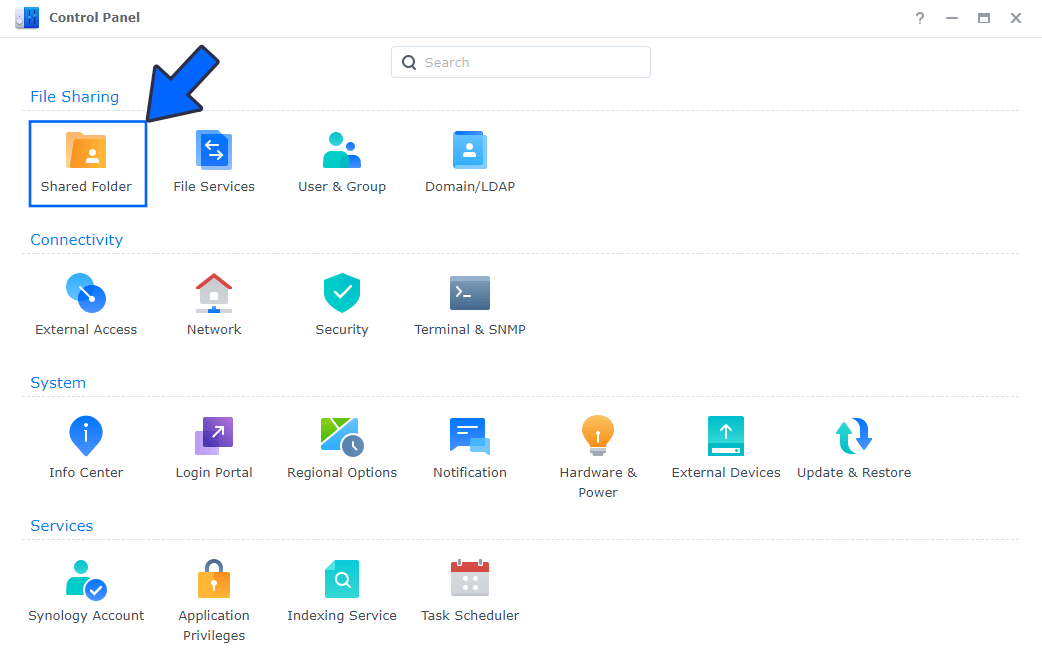
-
- Nhấp Edit > Empty Recycle Bin.
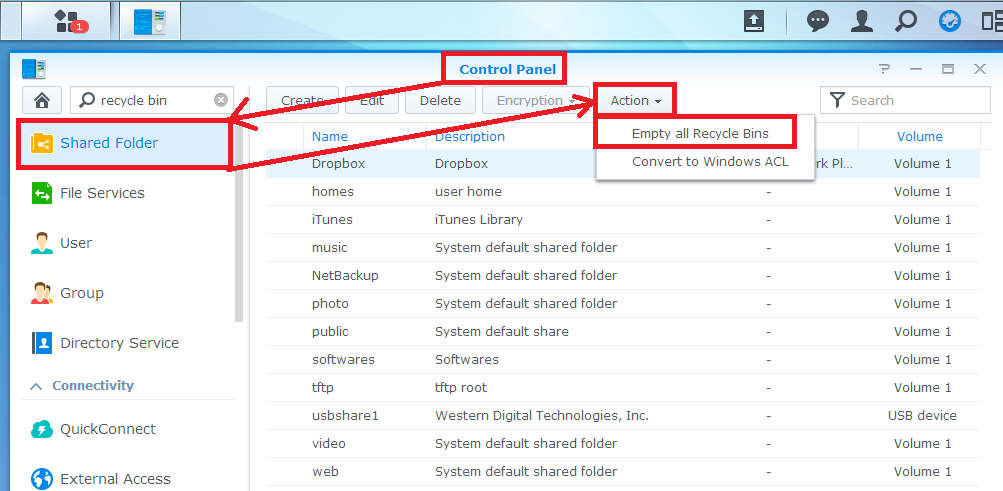
-
- Chọn Empty the recycle bins of all users’ “home” > Continue.
- Nhấp Yes để xác nhận và Save để hoàn tất.
- Đối với DSM 7.0 trở xuống:
- Đi đến Control Panel > User & Group (DSM 7.0) hoặc User (DSM 6.2).
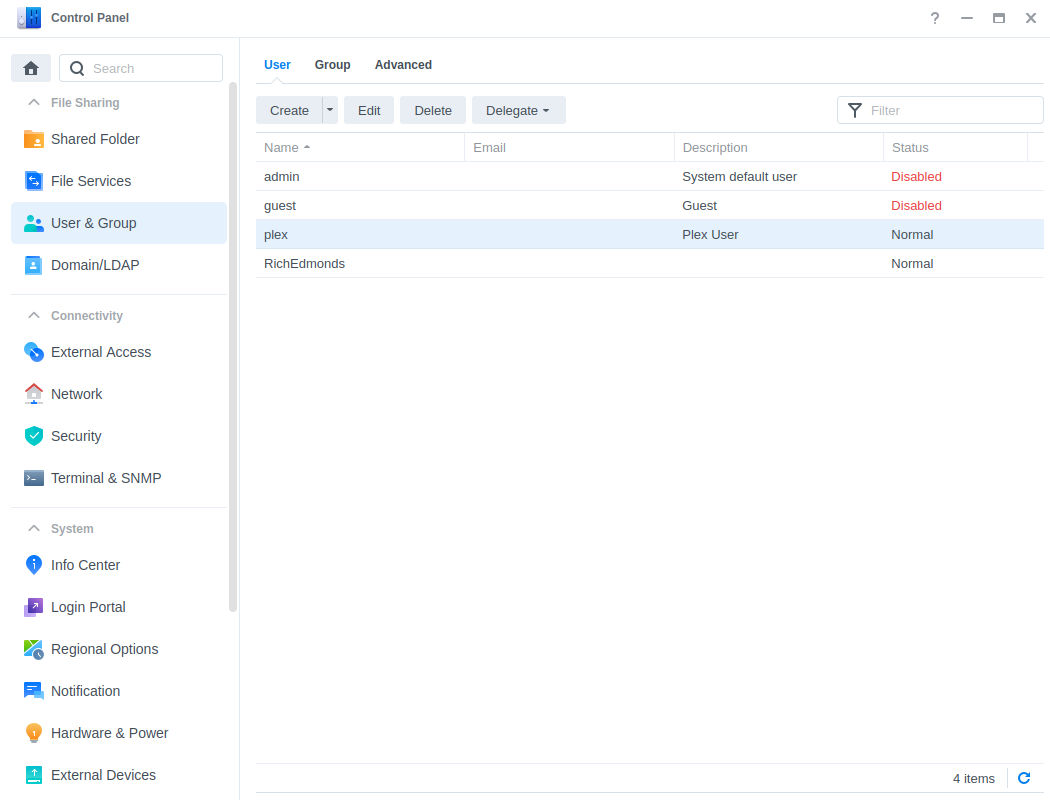
-
- Trong tab Advanced, chọn User Home.
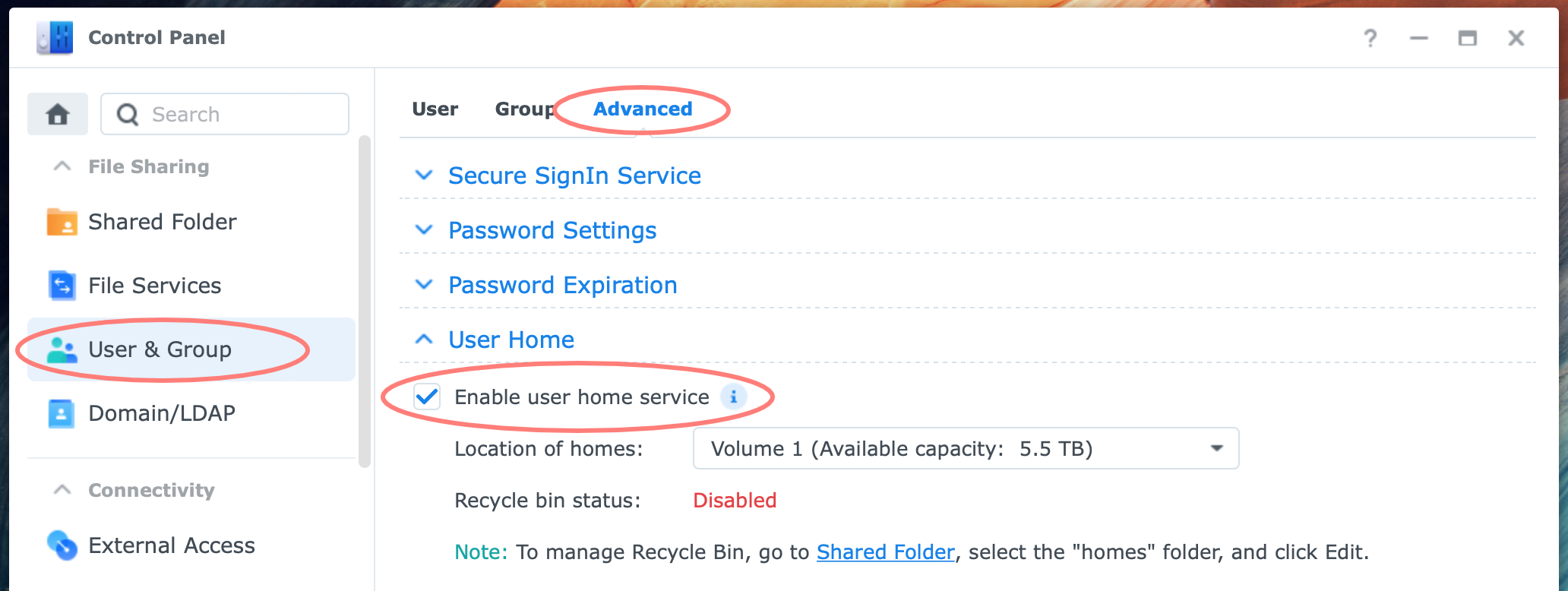
-
- Chọn Empty Recycle Bin.
- Nhấp Yes để xác nhận và Save (DSM 7.0) hoặc Áp dụng (DSM 6.2) để hoàn tất.
Khắc phục lỗi đã xóa các tệp nhưng không giải phóng được dung lượng: Kiểm tra dữ liệu nào chiếm nhiều không gian nhất
Để kiểm tra dữ liệu nào chiếm nhiều không gian nhất và tìm cách khắc phục lỗi đã xóa các tệp nhưng không giải phóng được dung lượng phù hợp, tham khảo bài viết này.
Ghi chú:
Việc rỗng thùng rác có thể không ngay lập tức giải phóng không gian. Hệ thống cần thời gian để thu hồi không gian không sử dụng từ các thư mục được chia sẻ đã bị xóa. Nếu sau đó vẫn còn không gian không đủ, có thể các bản snapshot hoặc file clone khác đang chiếm không gian khả dụng.
Nếu bạn đang tìm kiếm thiết bị NAS Synology phù hợp, hãy liên hệ ngay với Mstartech để được tư vấn và tận hưởng các dịch vụ sau bán hàng chuyên nghiệp, miễn phí, bao gồm 9 bước cài đặt NAS hoàn toàn miễn phí, Hỗ trợ online trọn đời.

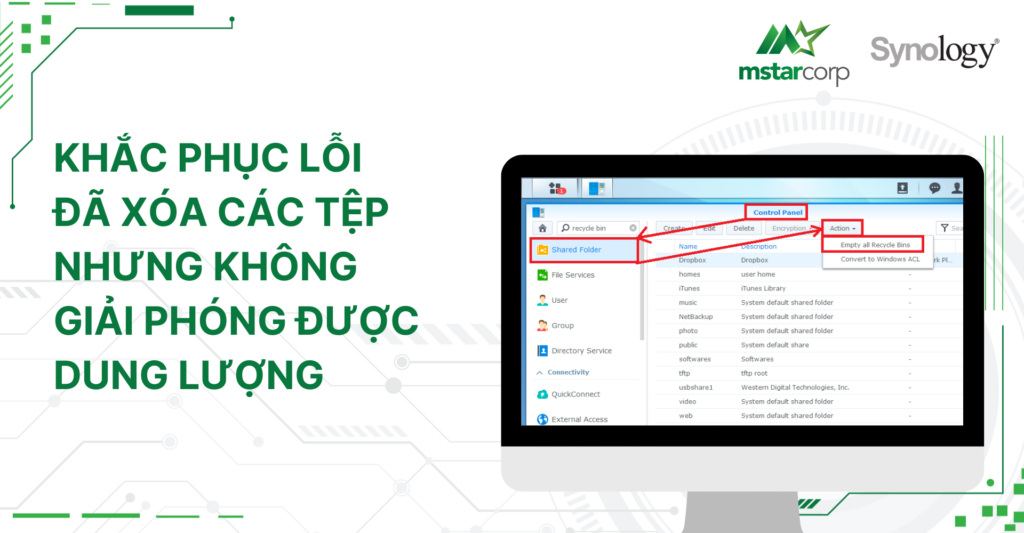


[codfe_posts_related]